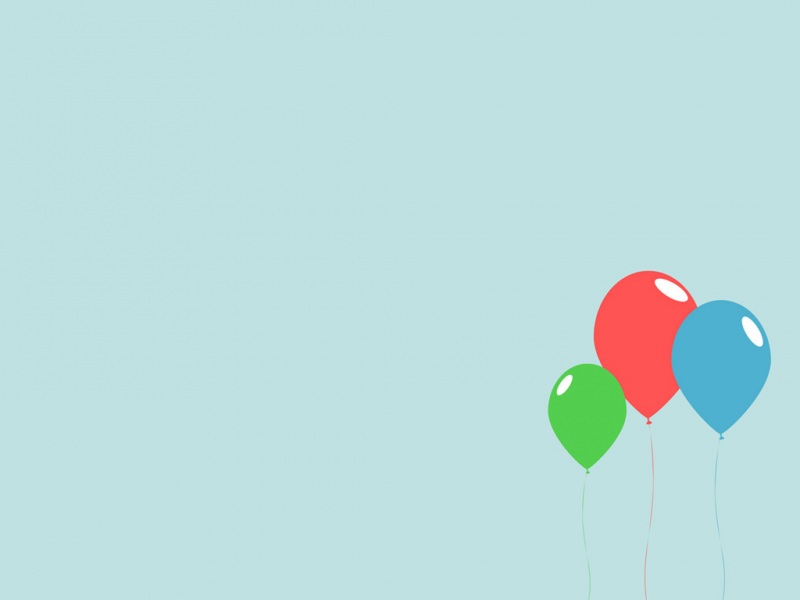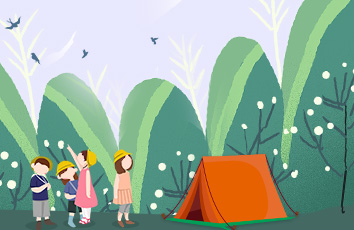在使用电脑的过程中,总是或多或少的人会遇到把电脑里的文件误删的状况,而被删除的文件也许是非常重要的。那么被误删的文件还可以在恢复回来吗?方法是有的。下面就为大家带来通过使用U盘装机大师U盘启动盘来恢复被误删的文件。
1、要准备一个制作好的U盘装机大师U盘启动盘,(具体制作参考:U盘启动盘制作教程),再把U盘启动盘与电脑连接好,然后重启电脑,在电脑出现开机信息时按下启动快捷键,选择U盘启动电脑。然后在U盘装机大师主界面上通过方向键选择“02.启动Windows_PE(老机器)”,然后按下回车键,就可以进入PE系统。
2、然后点击PE系统桌面左下角的开始菜单,在菜单列表中选择“数据恢复”,然后选择“finaldata数据恢复”
3、打开finaldata数据恢复窗口,然后单击左上角的“文件”,点击“打开”,在“选择驱动器”窗口中选择想要恢复的文件所在的驱动器,然后单击“确定”。
4、扫描完毕以后出现一个“选择分区”对话框。如果我们并不知道被删除的文件所在的具体位置,所以在此单击“取消”按钮。
5、这时可以在程序左侧窗口中看到七个固定文件夹,在右侧的主窗口中可以看到分区中的全部文件信息。在右边找到要恢复的文件,然后右键点击,在列表中选择“恢复“
6、然后会出现“选择要保存的文件夹”对话框。在“文件夹”里指定希望恢复文件的保存路径,随后单击“保存”按纽,删除的文件即可被保存到指定文件夹中。
这里要注意的是:所存放的的分区不能与删除前的分区相同,如下图所示:
7、之后就可以打开刚才指定的文件夹,确认是否恢复成功。
通过以上步骤就可以恢复那些被我们误删的文件了,这样就不会因为文件丢失而给自己带来是不是觉得U盘装机大师U盘启动盘的功能越来越强大了,所以请继续支持多多支持U盘装机大师。